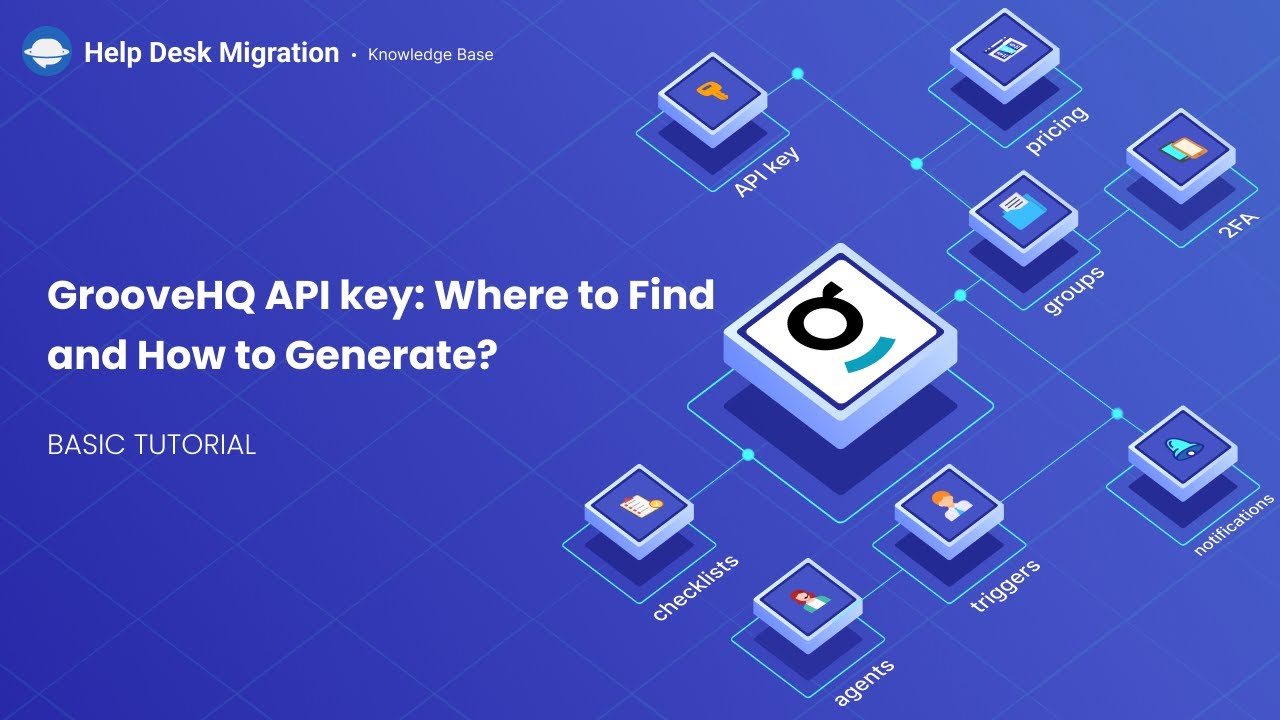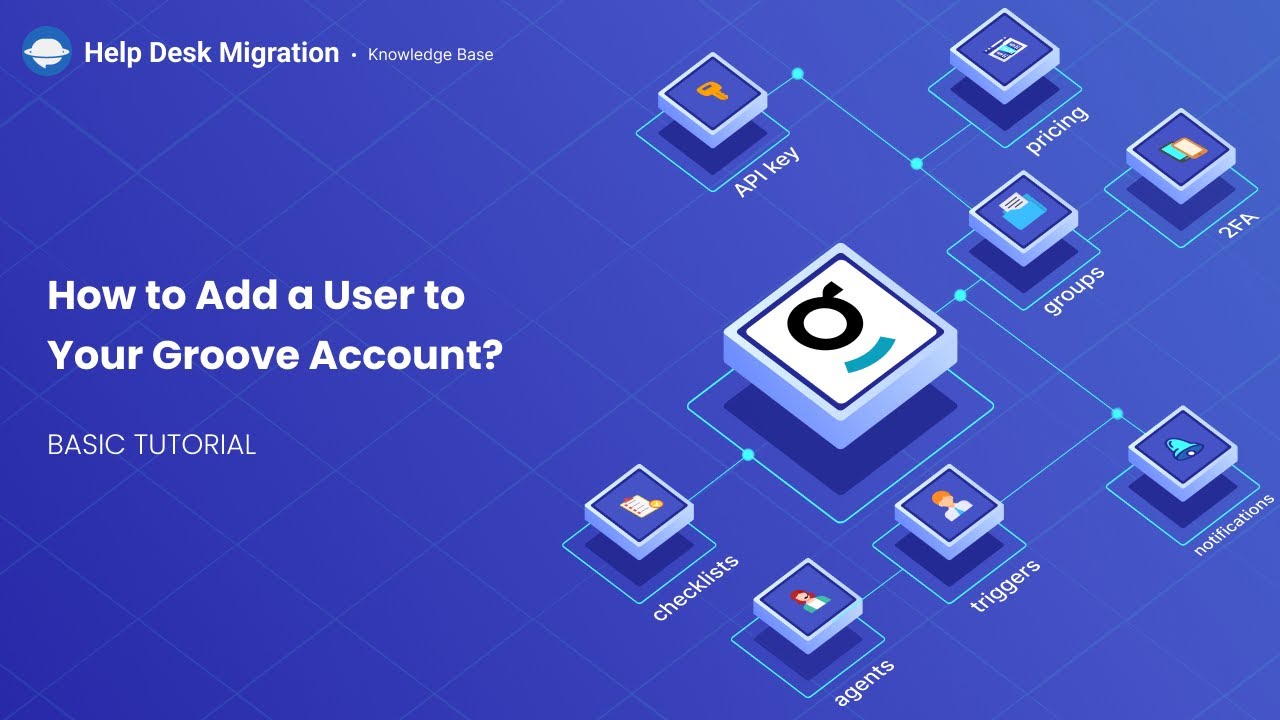Guías de migración de datos de Groove
¿Cómo puedo encontrar el API Token en GrooveHQ?
Al configurar la migración en nuestro sitio web, debes proporcionar un API Token de tu cuenta. Primero que nada, debes tener derechos de administrador para acceder al token. Luego, sigue los siguientes pasos:
- Ve a Configuración de la cuenta.
- Haz clic en Empresa y luego en la sección de API para ver tu API Token.
- Copiar el token.
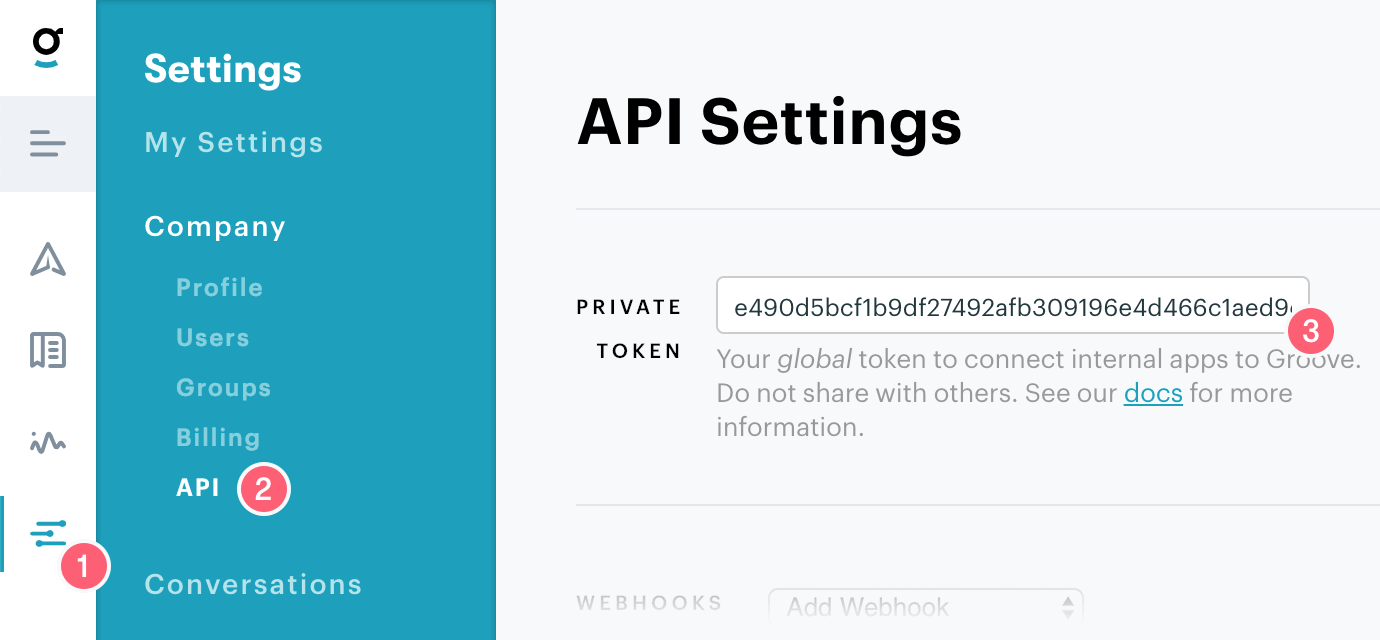
¿Cómo añadir un usuario a tu cuenta de Groove?
Antes de comenzar la Migración de Demostración, necesitas añadir usuarios a tu cuenta de Groove para que los datos puedan ser migrados correctamente.
1. Inicia sesión en Groove y selecciona Configuración en la barra lateral izquierda.
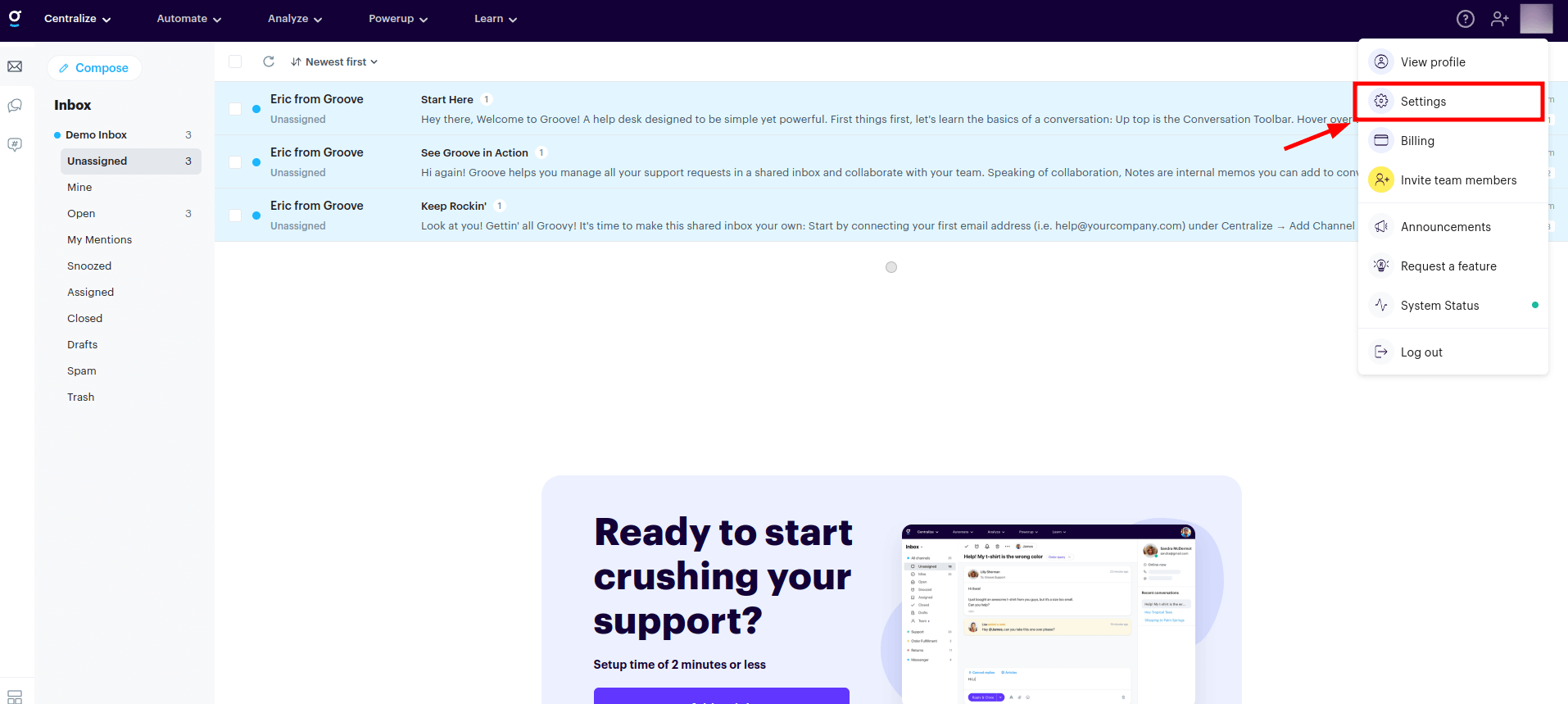
2. Selecciona Compañeros y haz clic en Añadir tus compañeros.
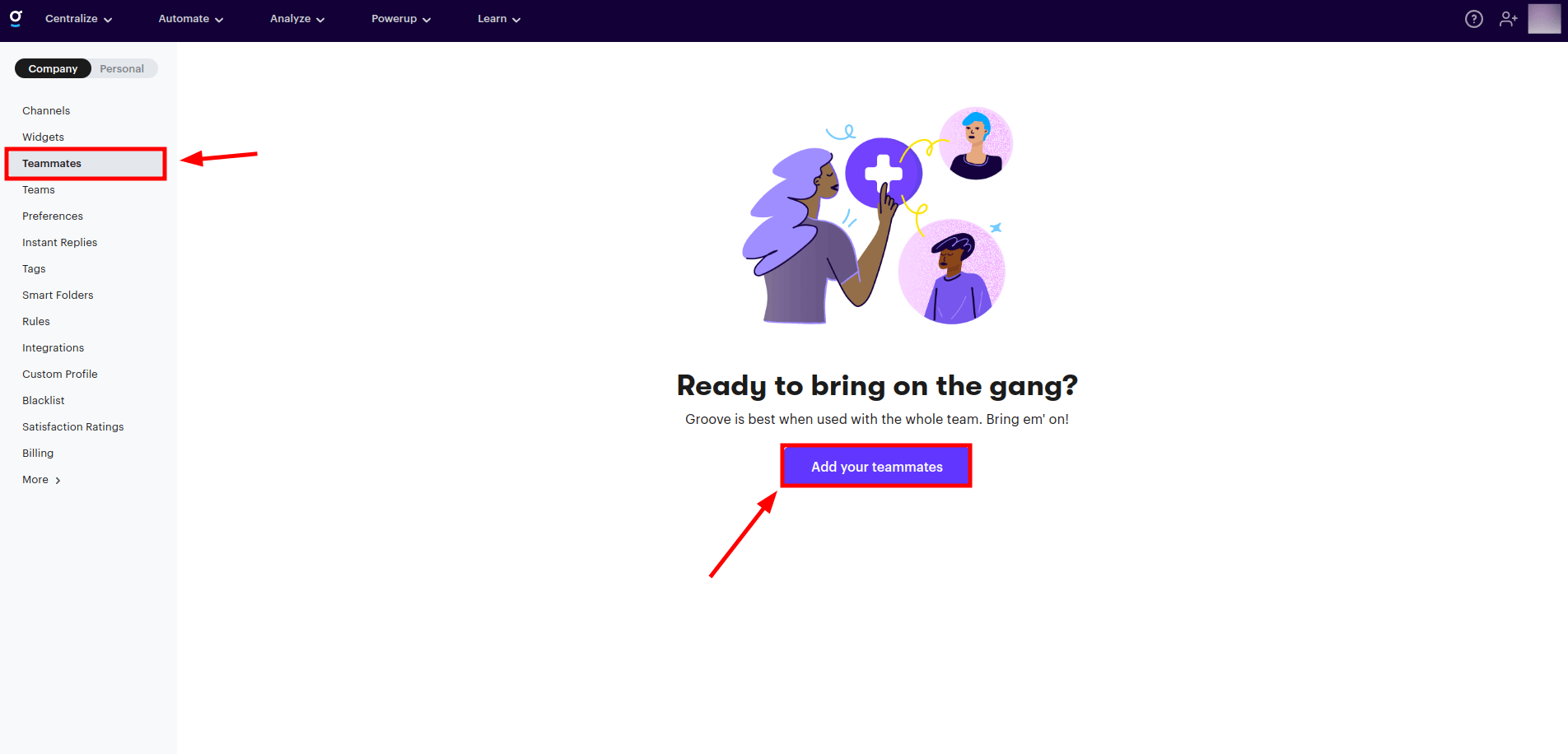
3. Introduce los correos electrónicos de los usuarios que deseas añadir y sepáralos por comas, tabulaciones o nuevas líneas, como muestra el ejemplo. Puedes establecer a estos usuarios como administradores haciendo clic en el interruptor Establecer como administrador. Luego haz clic en Siguiente.
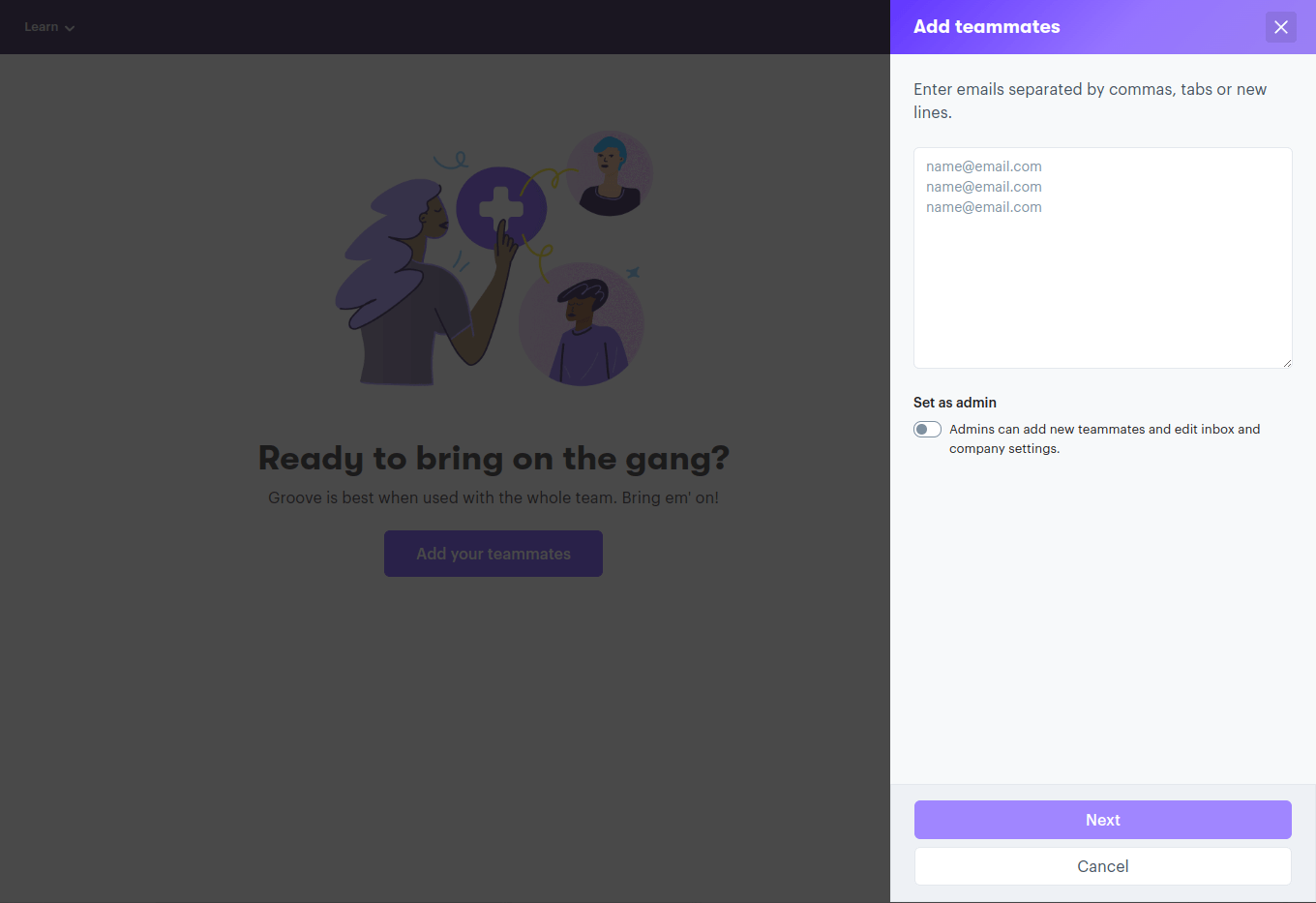
4. Marca las bandejas de entrada a las que deseas que esos usuarios accedan. Luego haz clic en Invitar.
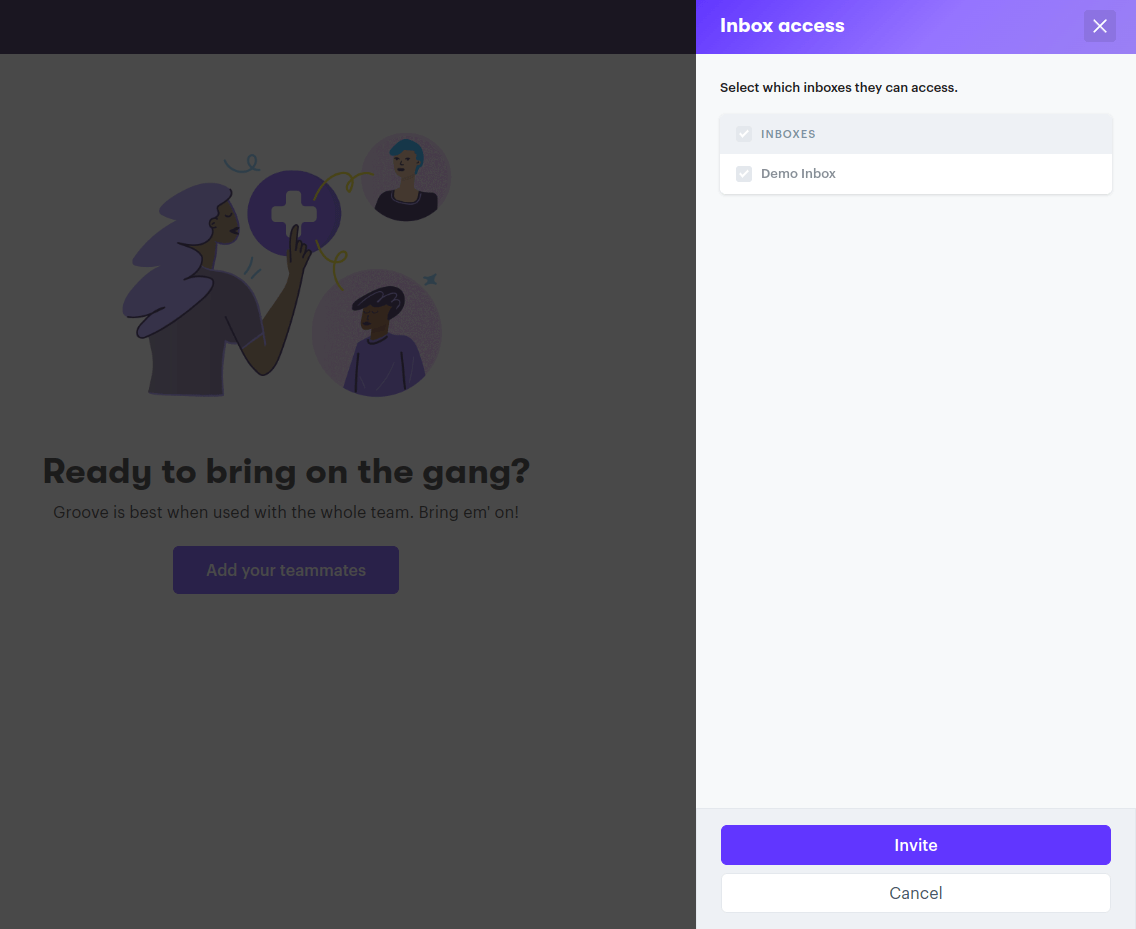
5. Una vez que hagas clic en Invitar, Groove te muestra la lista con todos los usuarios invitados y sus roles. Aquí también puedes verificar tus usuarios activos y archivados.
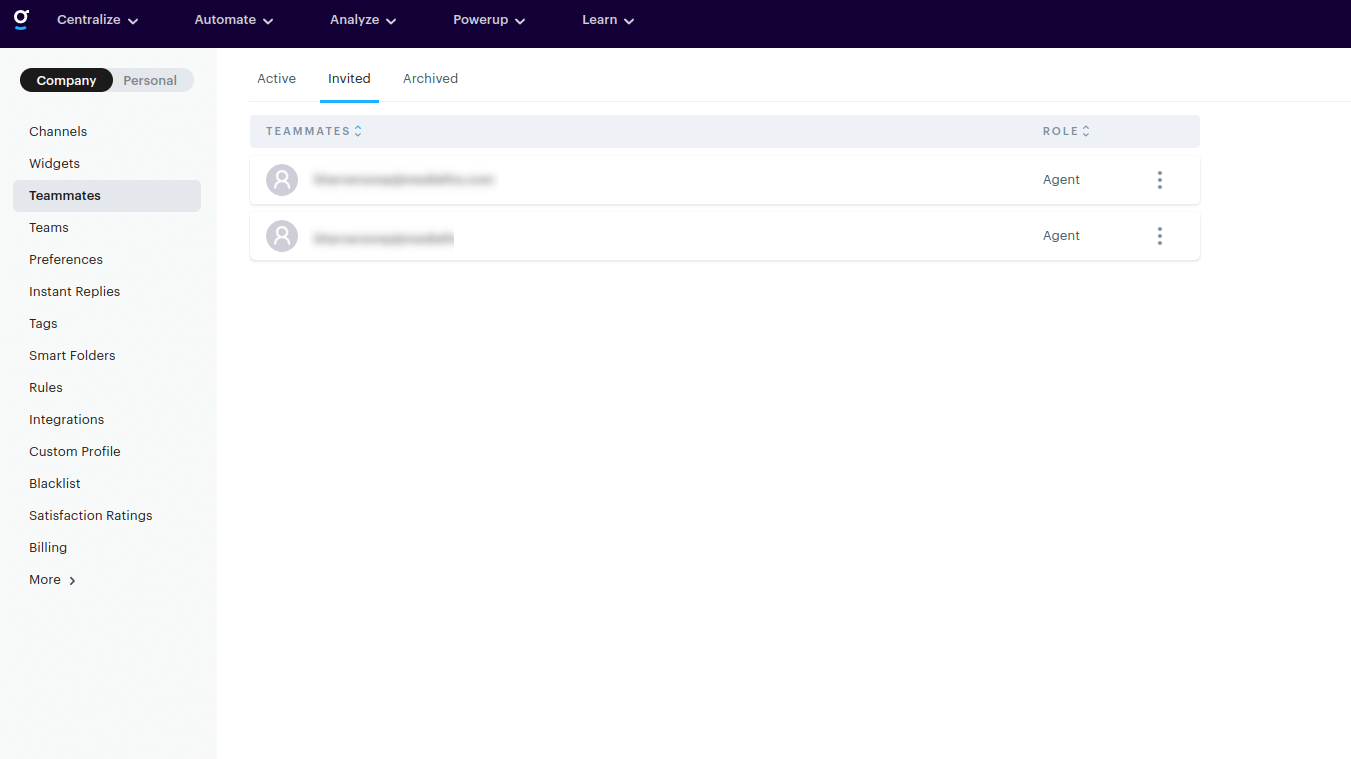
Los usuarios necesitan confirmar la invitación para completar la creación de su cuenta de Groove.
¿Cómo crear una base de conocimientos y migrar los artículos a Groove?
Con el servicio de Help Desk Migration, puedes migrar sin problemas los artículos de tu base de conocimientos a Groove. Si no tienes una base de conocimientos configurada en Groove, sigue estos pasos para crear una.
1. Desde el menú principal, abre el desplegable Automatizar y elige Base de conocimientos.
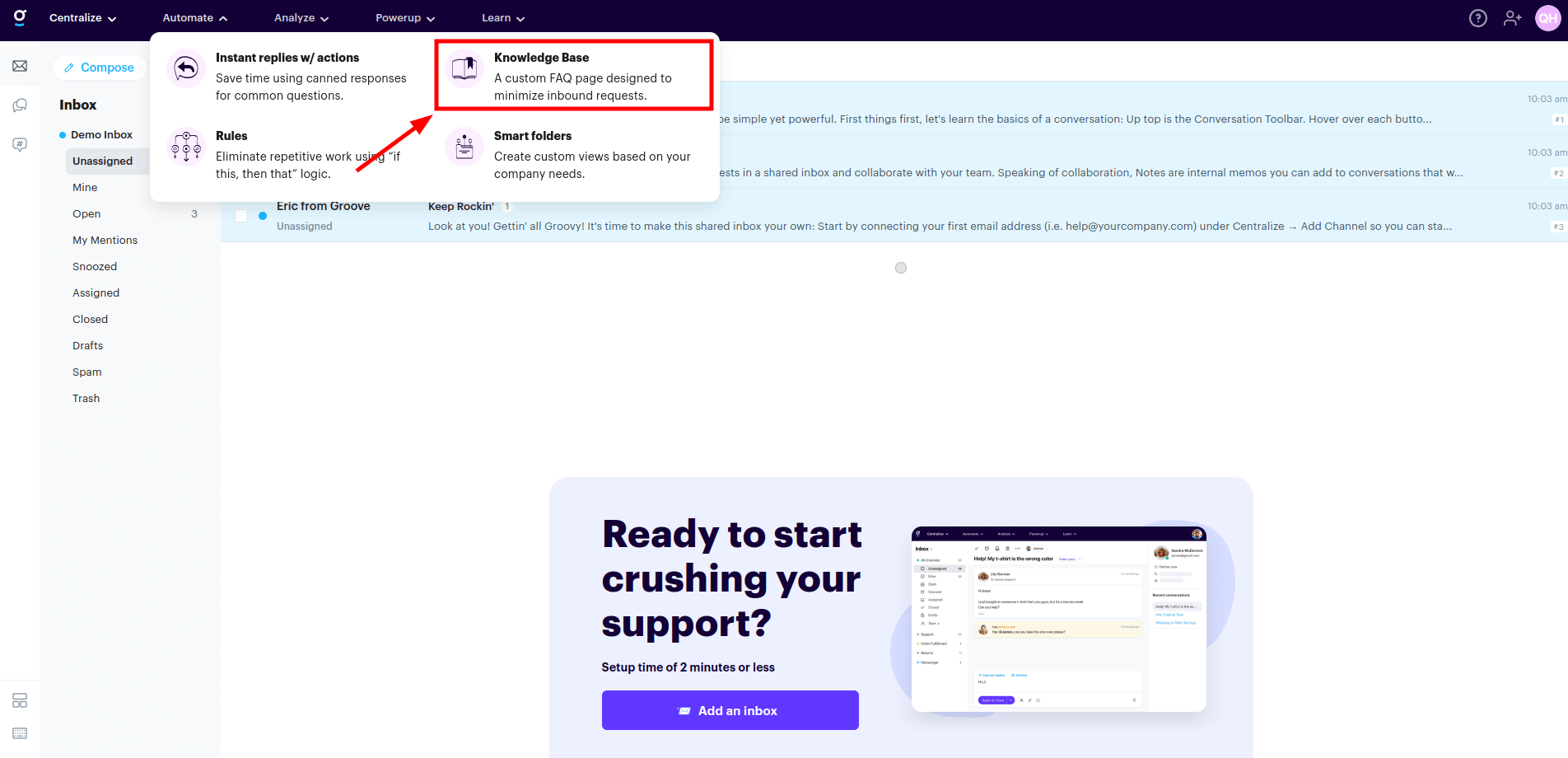
2. Haz clic en Crear tu Base de Conocimientos.
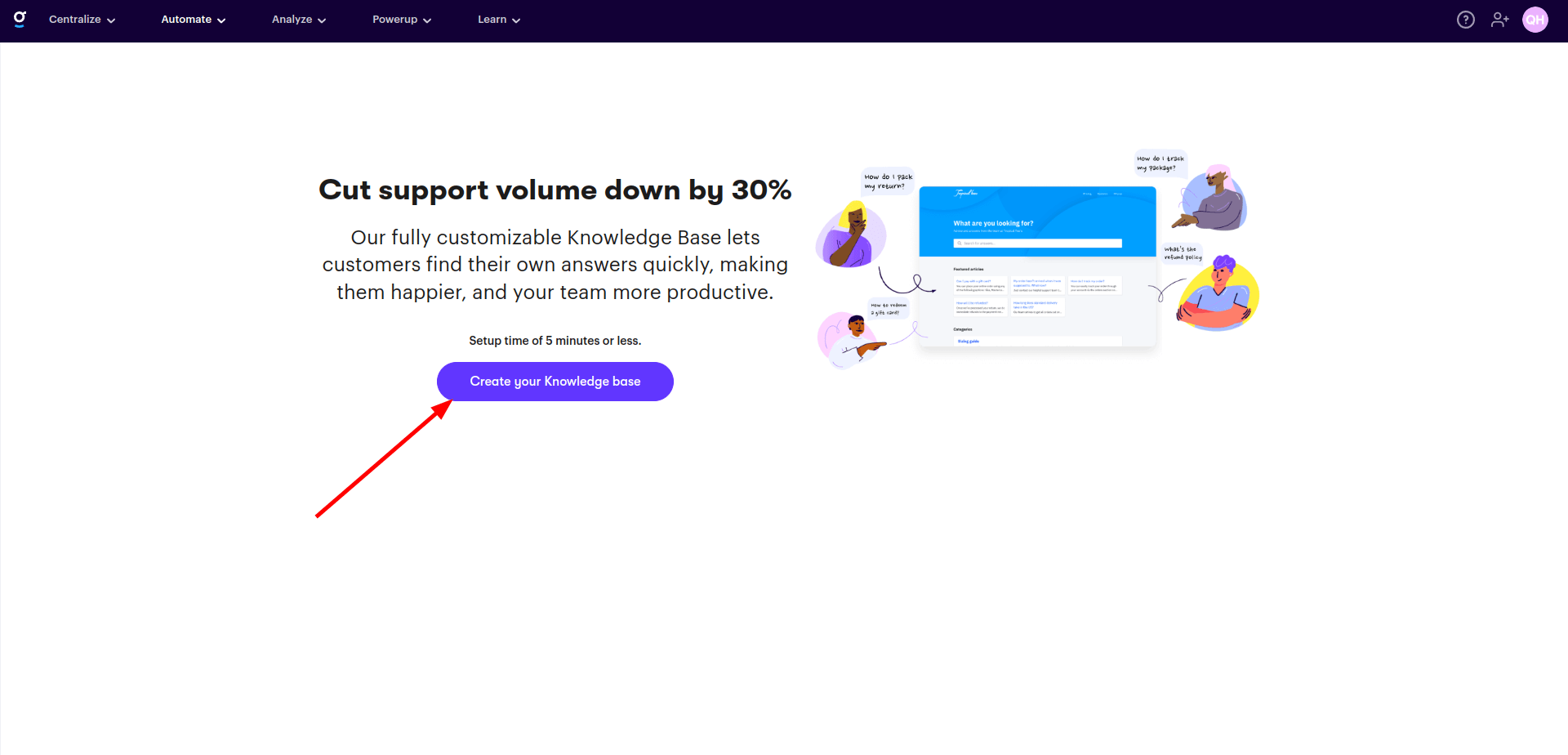
3. Introduce el nombre de tu base de conocimientos y haz clic en ¡Vamos!.
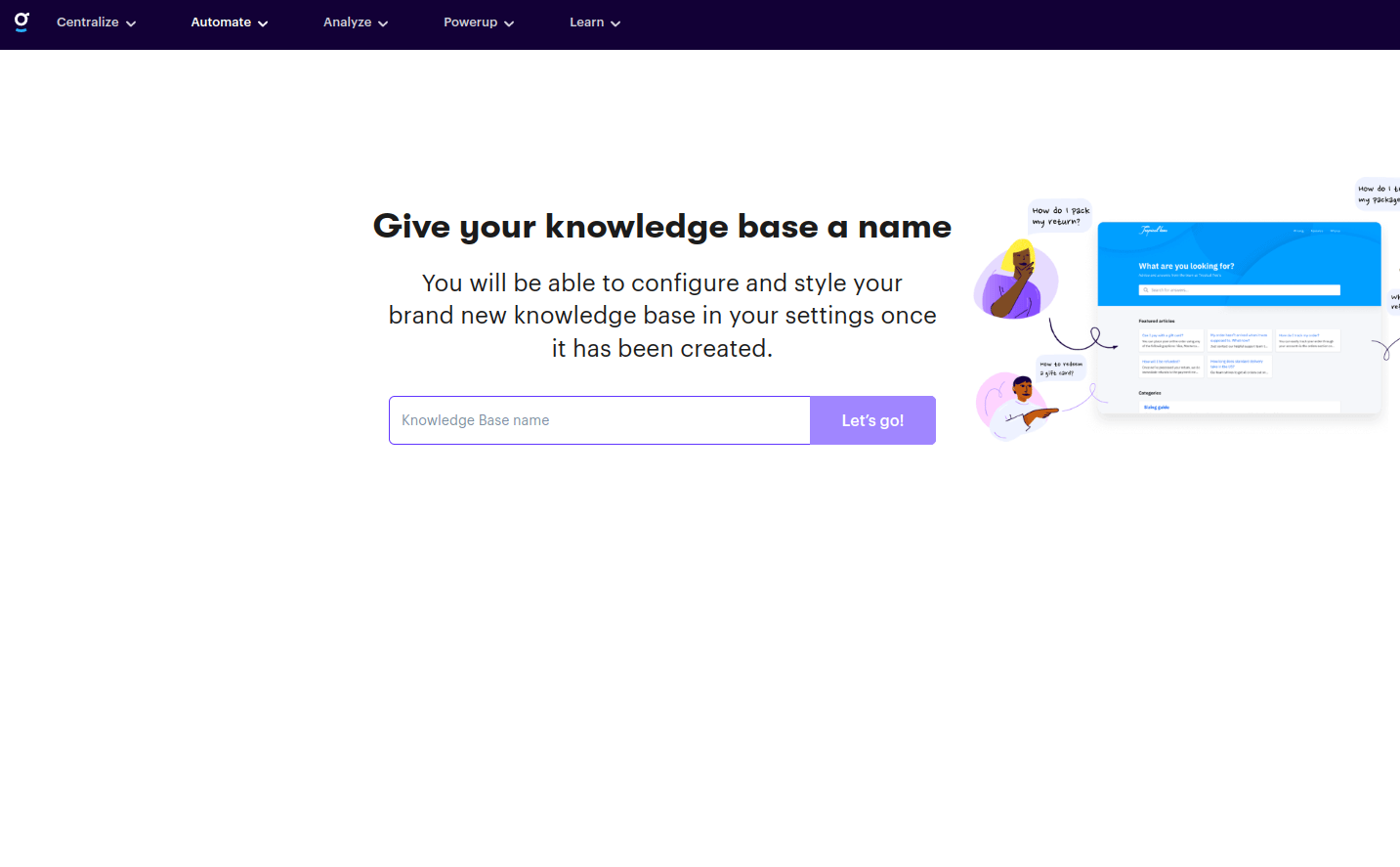
4. Verás la interfaz de la base de conocimientos de Groove. Puedes añadir artículos manualmente aquí haciendo clic en el botón “Crear artículo”.
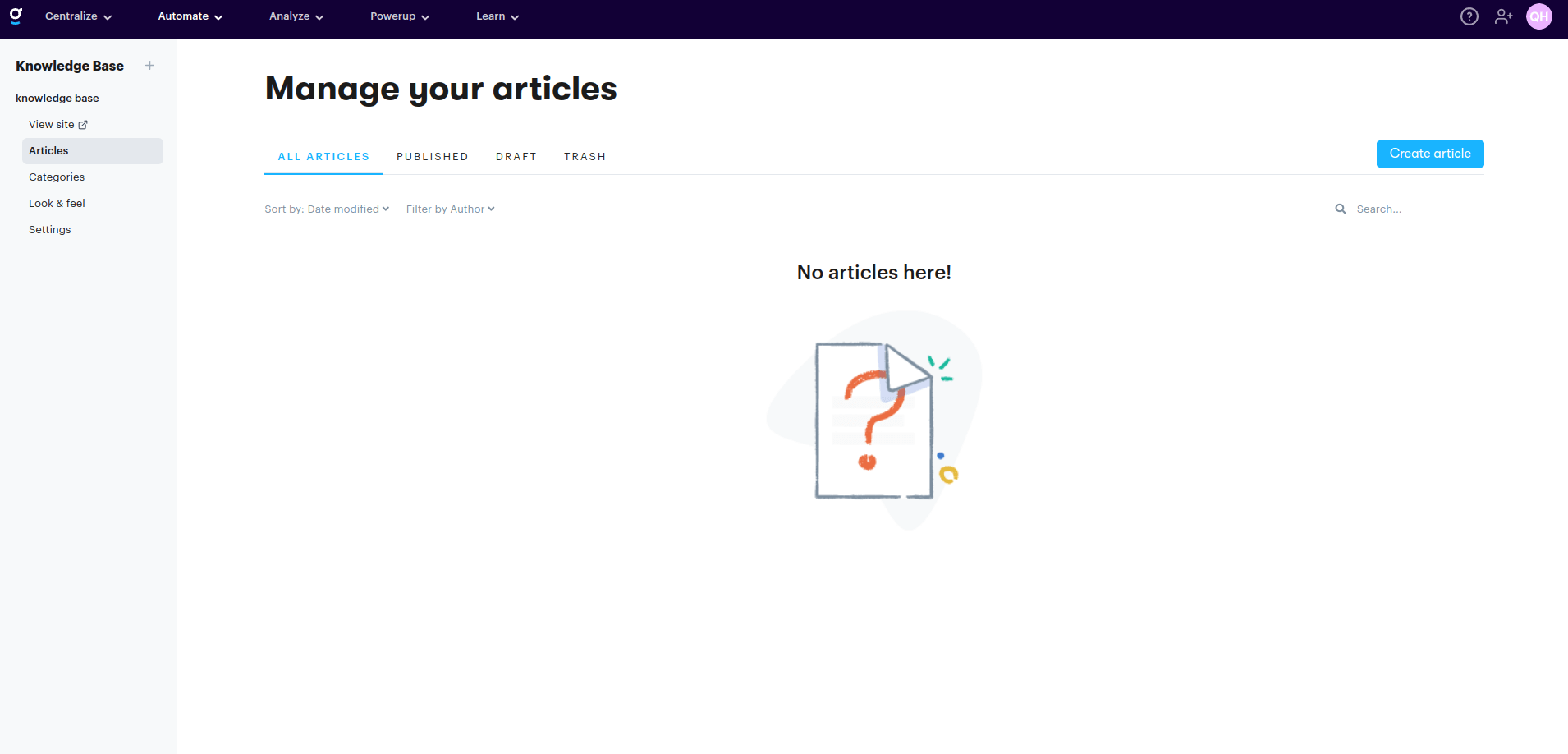
5. Para migrar artículos a tu base de conocimientos de Groove, conecta tu cuenta de Groove al Migration Wizard y elige el sitio de la base de conocimientos. Luego haz clic en Continuar para iniciar el proceso de migración de demostración.
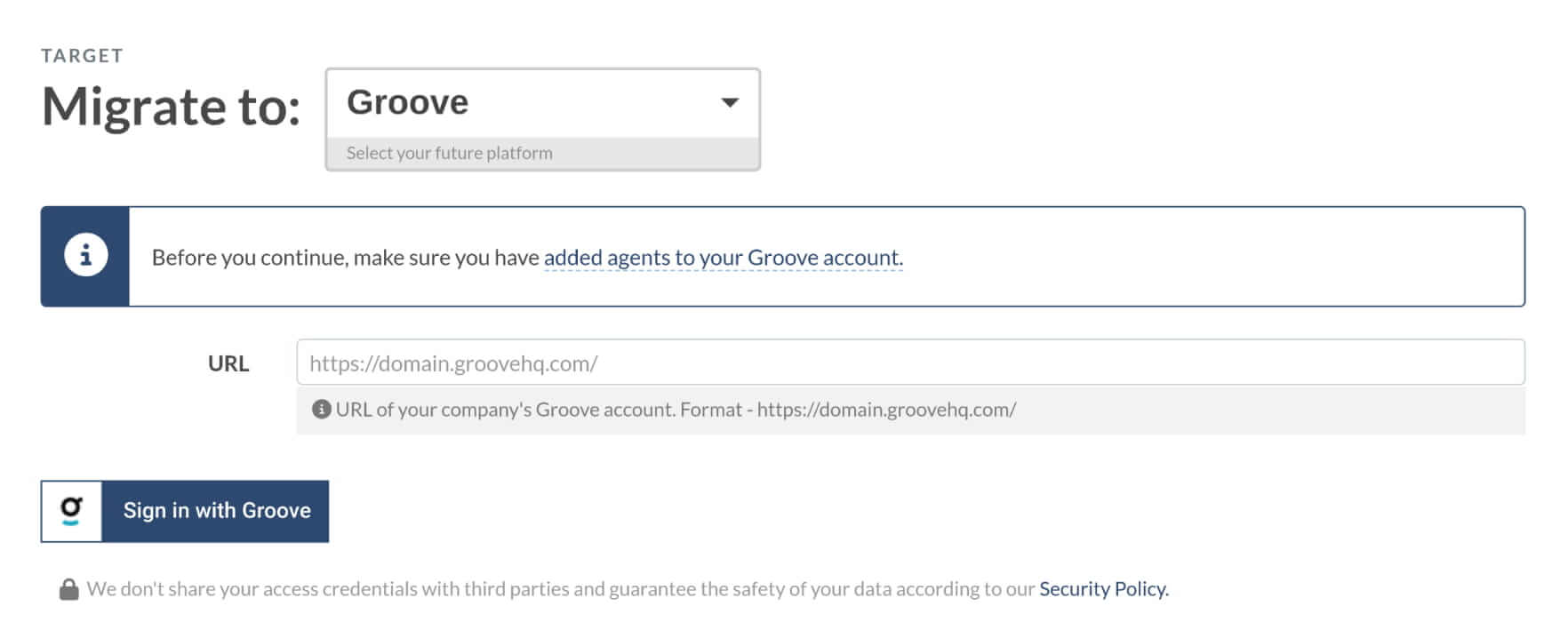
¿Cómo desactivar reglas y flujos de trabajo en Groove?
Para evitar conflictos después de migrar tus datos a Groove, asegúrate de haber desactivado con antelación todas las Reglas y Flujos de trabajo.
1. Desactiva las reglas
Sigue estos pasos para desactivar las Reglas y que no se activen después de la migración.
1. Haz clic en tu icono de perfil y selecciona Configuración.
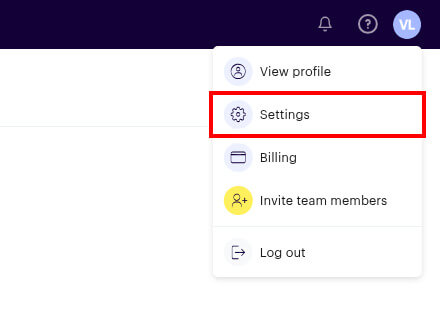
2. En la pestaña de Configuración de la compañía, selecciona Reglas.
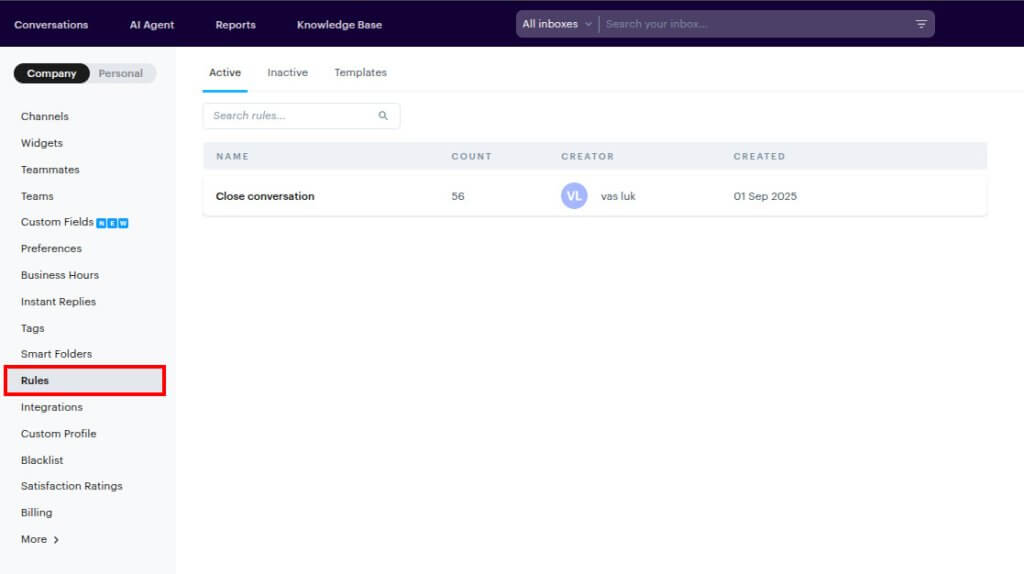
3. Desactiva cada regla activa.
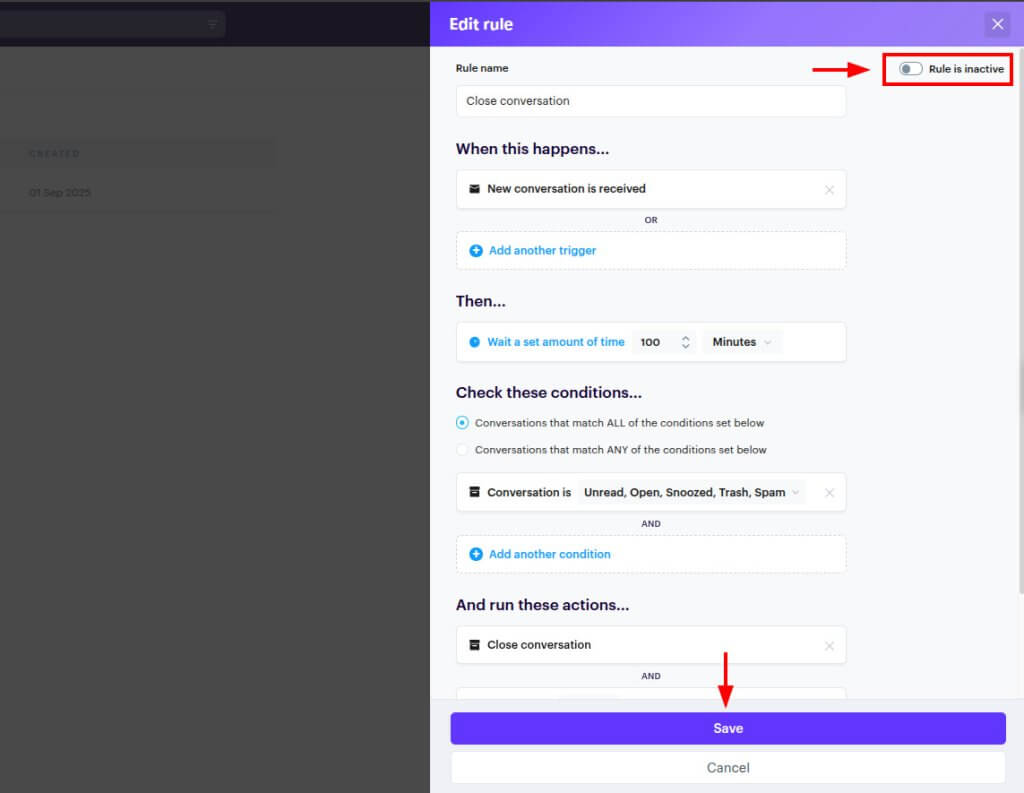
4. Confirma que no queden reglas activas.
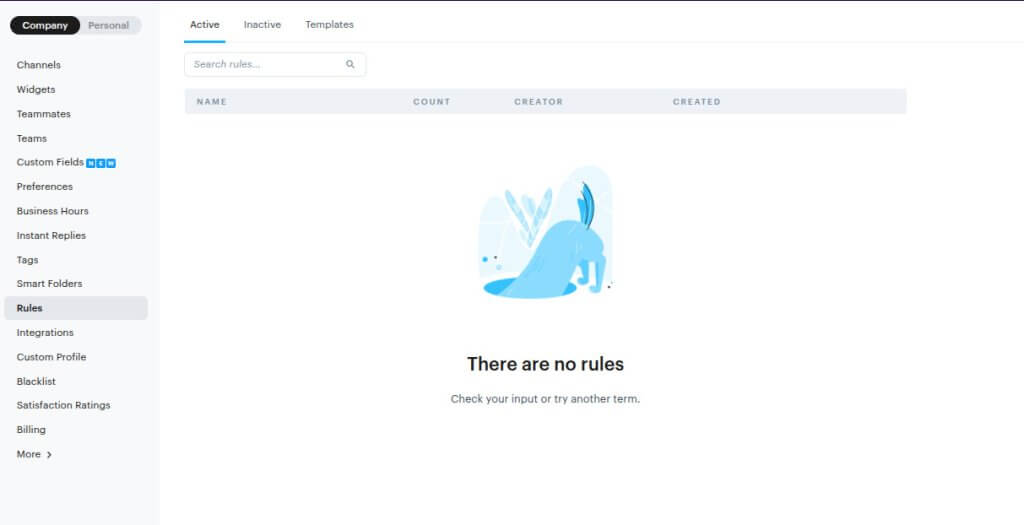
2. Desactiva los flujos de trabajo
Sigue estos pasos para desactivar los Flujos de trabajo en la configuración personal de cada agente.
1. Presiona tu icono de perfil y elige Configuración.
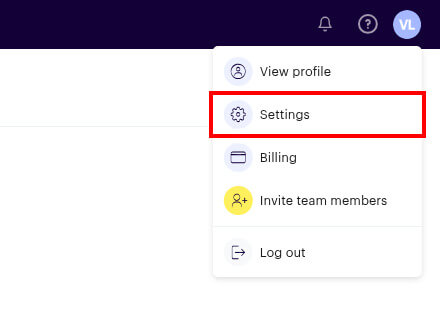
2. En la pestaña de Configuración personal, selecciona Flujos de trabajo.
3. En la sección de Asignación, desmarca las siguientes opciones:
- Asignar la conversación a mí después de responder
- Asignar la conversación a mí después de añadir una nota
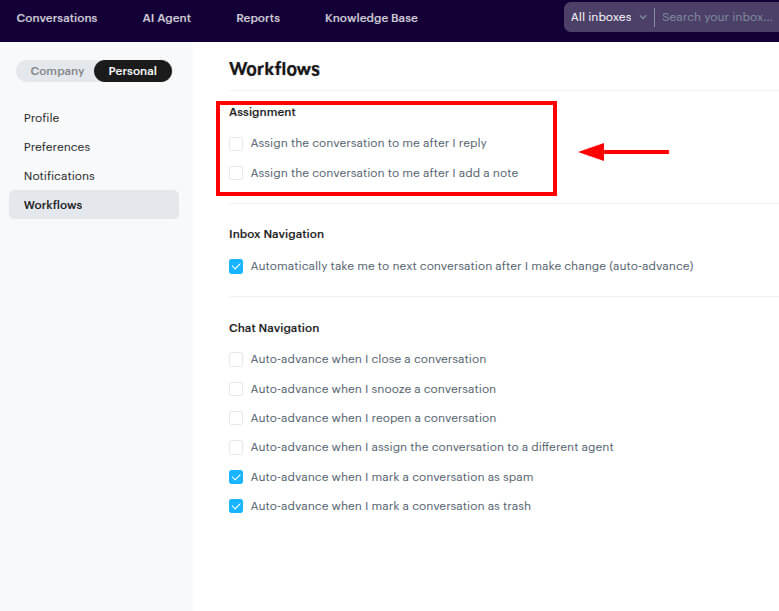
4. Haz clic en Guardar cambios.
Después de completar estos pasos, las Reglas y Flujos de trabajo ya no se activarán durante ni después de tu migración.